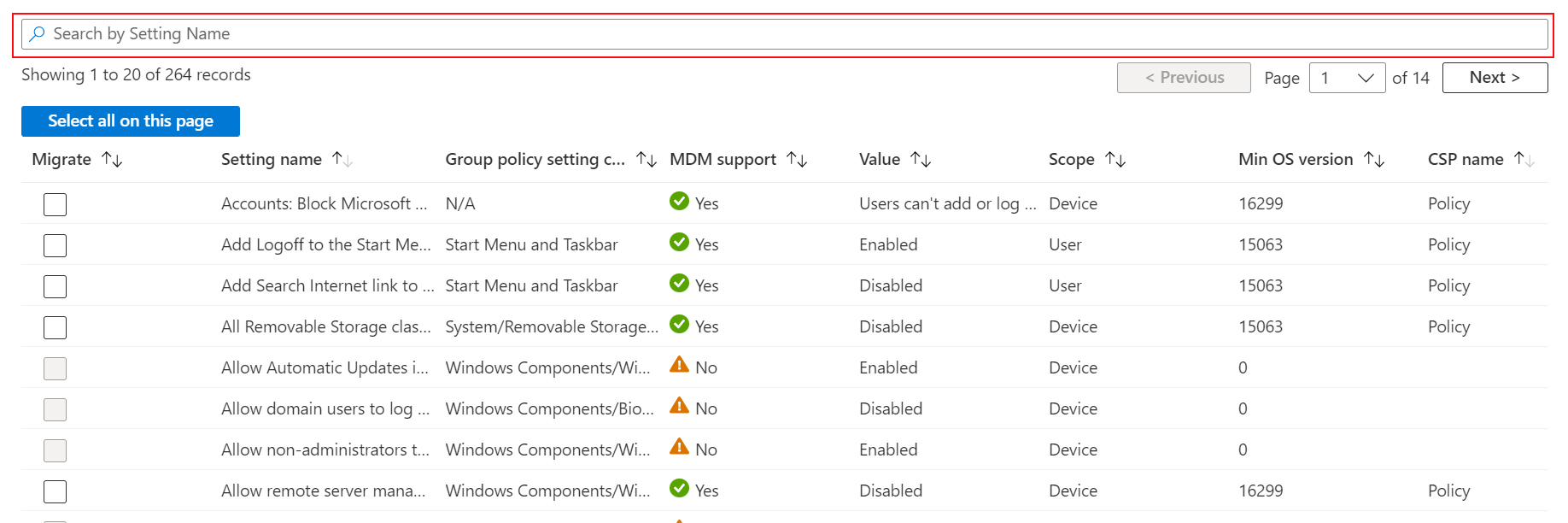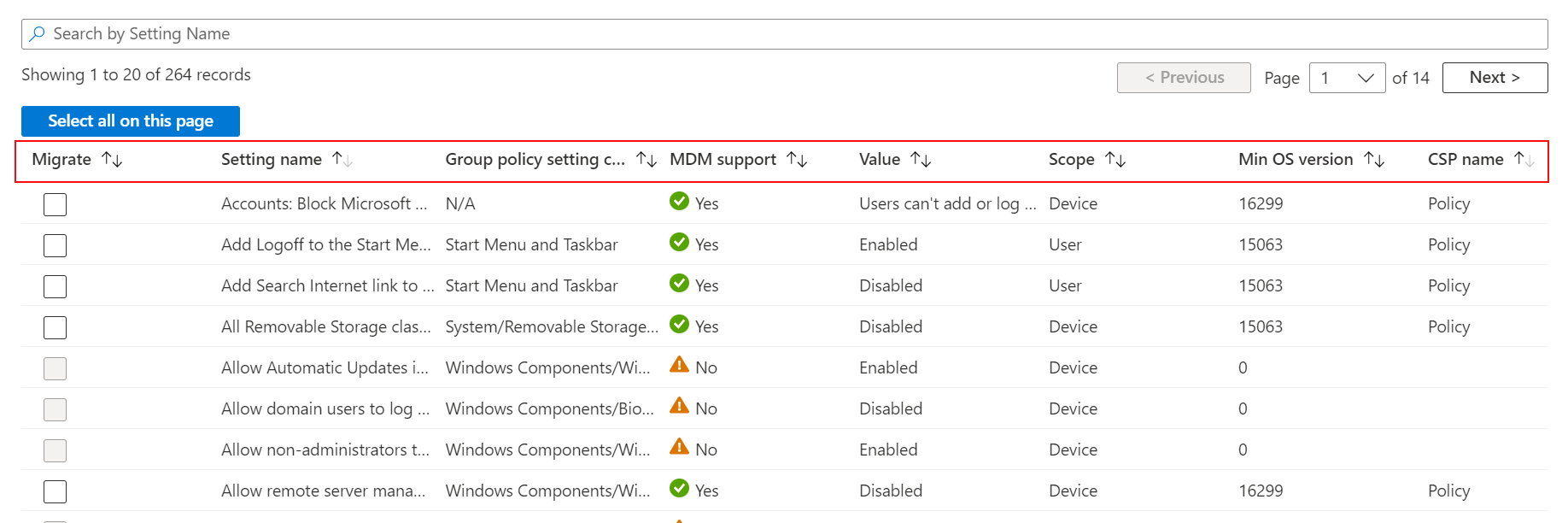Microsoft Intune'da içeri aktarılan GPO'larınızı kullanarak Ayarlar Kataloğu ilkesi oluşturma (genel önizleme)
Şirket içi grup ilkesi Nesnelerinizi (GPO' lar) içeri aktarabilir ve bu içeri aktarılan ayarları kullanarak bir Intune ilkesi oluşturabilirsiniz. Bu ilke, kuruluşunuz tarafından yönetilen kullanıcılara ve cihazlara dağıtılabilir.
grup ilkesi Analytics ile şirket içi GPO'larınızı içeri aktarırsınız. İçeri aktarılan GPO'larınızı analiz eder ve Microsoft Intune'da da kullanılabilen ayarları gösterir. Kullanılabilir ayarlar için bir Ayarlar Kataloğu ilkesi oluşturabilir ve ardından ilkeyi yönetilen cihazlarınıza dağıtabilirsiniz.
Bu özellik şu platformlarda geçerlidir:
- Windows 11
- Windows 10
Bu makalede, içeri aktarılan GPO'larınızdan ilkenin nasıl oluşturulacağı gösterilmektedir. grup ilkesi Analytics hakkında daha fazla bilgi ve genel bakış için, Microsoft Intune'da grup ilkesi analiz kullanarak şirket içi grup ilkesi nesnelerinizi (GPO) analiz etme bölümüne gidin.
Başlamadan önce
Microsoft Intune yönetim merkezinde şu şekilde oturum açın:
Intune yöneticisi
VEYA
Güvenlik temelleri iznine ve Cihaz yapılandırmaları/Oluşturma iznine sahip bir rol
Yerleşik Intune rollerine dahil edilen izinler hakkında daha fazla bilgi için yerleşik yönetici rollerine gidin. Özel roller hakkında bilgi için özel rollere izin atama bölümüne gidin.
Şirket içi GPO'larınızı içeri aktarın ve sonuçları gözden geçirin.
Belirli adımlar için şirket içi GPO'larınızı Intune'da grup ilkesi analiz kullanarak içeri aktarma ve analiz etme bölümüne gidin.
Yalnızca GPO kapsamına sahip yöneticiler, içeri aktarılan GPO'dan bir ayarlar kataloğu ilkesi oluşturabilir. Kapsam etiketleri ilk olarak GPO'nun içeri aktarılması sırasında uygulanır ve düzenlenebilir. GPO içeri aktarma işlemi sırasında kapsam etiketi seçilmediyse veya seçilmediyse Varsayılan kapsam etiketi otomatik olarak kullanılır.
Bu özellik genel önizleme aşamasındadır. Bunun ne anlama geldiğini öğrenmek için Microsoft Intune'de Genel önizleme'ye gidin.
GPO'larınızı gözden geçirme ve Ayarlar Kataloğu ilkesine geçirme
GPO'larınızı içeri aktardıktan sonra geçirilebilen ayarları gözden geçirin. Windows 10/11 cihazları gibi bazı ayarların bulutta yerel uç noktalarda anlamlı olmadığını unutmayın. Bunları gözden geçirdikten sonra ayarları Bir Ayarlar Kataloğu ilkesine geçirebilirsiniz.
Microsoft Intune yönetim merkezindeCihazlar Cihazları>>yönetgrup ilkesi analiz'i seçin.
Listede, içeri aktarılan GPO'larınız gösterilir. Ayarlar Kataloğu profilinizde istediğiniz GPO'un yanındaki Geçir onay kutusunu seçin. Bir GPO veya birçok GPO seçebilirsiniz:
İçeri aktarılan GPO'nuzdaki tüm ayarları görmek için Geçir'i seçin:
Geçirecek ayarlar sekmesinde, Ayarlar Kataloğu profilinize eklemek istediğiniz ayarlar için Geçir sütununu seçin:
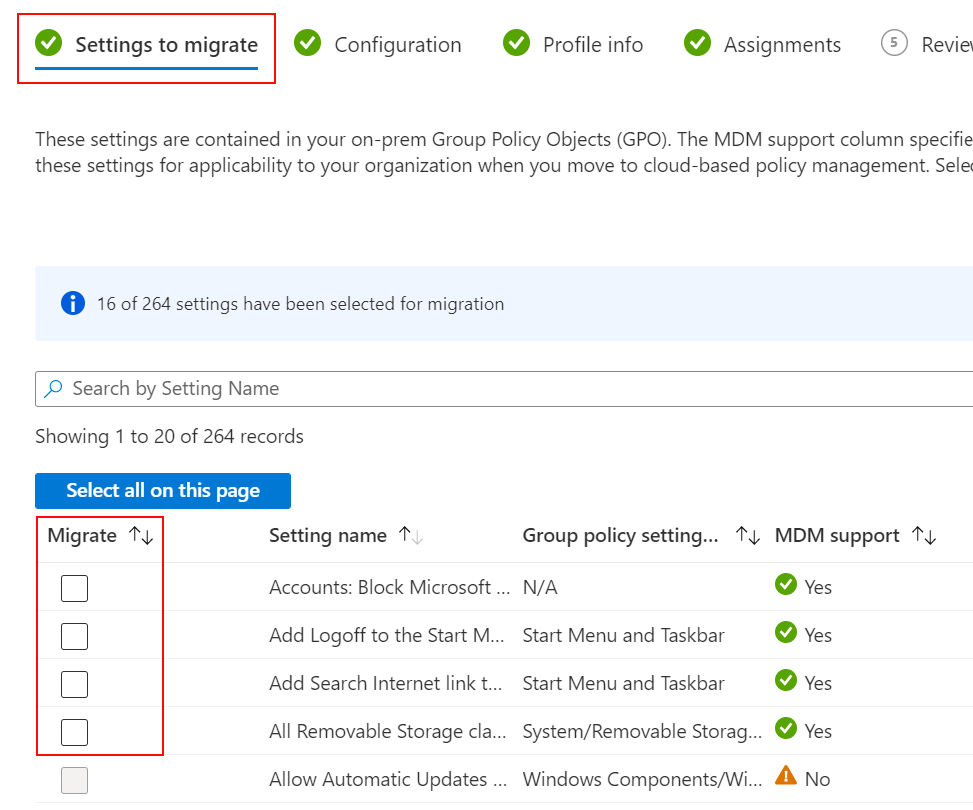
Ayarları seçmenize yardımcı olması için yerleşik özellikleri kullanabilirsiniz:
Bu sayfadaki tümünü seçin: Mevcut sayfadaki tüm ayarların Ayarlar Kataloğu profilinize eklenmesini istiyorsanız bu seçeneği belirleyin.
Ayar adına göre arama: İstediğiniz ayarları bulmak için ayar adını girin:
Sıralama: Sütun adlarını kullanarak ayarlarınızı sıralayın:
İpucu
Henüz yapmadıysanız grup ilkesi ayarlarınızı gözden geçirin. Bazı ayarlar bulut tabanlı ilke yönetimi için geçerli değildir veya Windows 10/11 cihazları gibi buluta özel uç noktalar için geçerli değildir. Gözden geçirmeden tüm grup ilkesi ayarlarınızı eklemeniz önerilmez.
İleri'yi seçin.
Yapılandırma'da ayarlarınız ve değerleri gösterilir. Değerler, şirket içi grup ilkesi aynı değerlerdir. Bu ayarları ve değerlerini gözden geçirin.
Ayarlar Kataloğu ilkesini oluşturduktan sonra, herhangi bir değeri değiştirebilirsiniz.
İleri'yi seçin.
Profil bilgileri'ne aşağıdaki ayarları girin:
- Ad: Ayar Kataloğu profili için açıklayıcı bir ad girin. Profillerinizi daha sonra kolayca tanıyabileceğiniz şekilde adlandırın. Örneğin, iyi bir profil adı Windows 10/11: İçeri aktarılan Microsoft Edge GPO'larıdır.
- Açıklama: Profil için bir açıklama girin. Bu ayar isteğe bağlıdır ancak önerilir.
İleri'yi seçin.
Kapsam etiketleri'nde isteğe bağlı olarak profili US-NC BT Ekibi veya JohnGlenn_ITDepartment gibi belirli BT gruplarına filtrelemek için bir etiket atayın. Kapsam etiketleri hakkında daha fazla bilgi için Bkz. Dağıtılmış BT için RBAC rollerini ve kapsam etiketlerini kullanma.
Atamalar'da profilinizi alacak kullanıcıları veya grupları seçin. Öneriler ve yönergeler de dahil olmak üzere profil atama hakkında daha fazla bilgi için Intune'de kullanıcı ve cihaz profilleri atama bölümüne gidin.
İleri'yi seçin.
Gözden geçir ve dağıt bölümünde ayarlarınızı gözden geçirin.
Oluştur 'u seçtiğinizde, değişiklikleriniz kaydedilir ve profil atanır. İlke , Cihazları>yönetme>Yapılandırma listesinde gösterilir.
Atanan gruplarınızdaki herhangi bir cihaz yapılandırma güncelleştirmelerini bir sonraki denetlediğinde, yapılandırdığınız ayarlar uygulanır.
Çakışan ayarlar erken algılandı
Aynı ayarı içeren birden çok GPO'nuz olabilir ve ayarın farklı değerlere ayarlanmış olması mümkündür. İlke oluştururken ve Geçirilmesi gereken ayarlar sekmesinde ayarlarınızı seçtiğinizde, çakışan ayarlar aşağıdaki hatayı gösterir:
Conflicts are detected for the following settings: <setting name>. Select only one version with the value you prefer in order to continue.
Çakışmayı çözmek için çakışan bir ayarın işaretini kaldırın ve geçişe devam edin.
Bilmeniz gerekenler
Geçiş özelliği, içeri aktarılan grup ilkesi nesnesinden (GPO) ayrıştırılan verileri alır ve ayar varsa, Ayarlar Kataloğu'nda ilgili bir ayara çevirir.
Geçiş en iyi çabadır.
Ayarlar Kataloğu profilini oluşturduğunuzda, profile dahil edilebilecek tüm ayarlar dahil edilir. İçeri aktarılan ayarlarla ve Ayarlar Kataloğu'ndaki ayarlarla bazı farklılıklar olabilir.
Bazı ayarlar Endpoint Security'de daha iyi bir yapılandırma deneyimine sahiptir
AppLocker ayarlarını veya Güvenlik duvarı kuralı ayarlarını içeri aktarırsanız, Geçiş seçeneği devre dışı bırakılır ve gri görünür. Bunun yerine, Intune yönetim merkezindeki Endpoint Security iş yükünü kullanarak bu ayarları yapılandırın.
Daha fazla bilgi için:
Uç nokta güvenliğine odaklanan GPO'larınız varsa, güvenlik temelleri ve mobil tehdit savunması dahil olmak üzere Endpoint Security'de kullanılabilen özelliklere bakmanız gerekir.
Bazı ayarlar tam olarak geçirilmez ve farklı bir ayar kullanabilir
Bazı senaryolarda, bazı GPO ayarları Ayarlar Kataloğu'nda tam olarak aynı ayara geçirilmez. Intune benzer etkiye sahip alternatif bir ayar gösterir.
Eski Office Yönetim Şablonu ayarlarını veya eski Google Chrome ayarlarını içeren GPO'ları içeri aktarırsanız bu davranışı görebilirsiniz. Aşağıdaki görüntüde eski bir Office ayarı desteklenmez. Bu nedenle Intune desteklenen bir sürüme geçiş yapmanızı önerir:
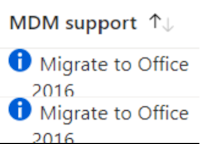
Bazı ayarlar geçirilemeyen
Ayarlar geçirilirken bazı hatalar oluşabilir. Profil oluşturulduğunda, hata döndüren ayarlar Bildirimler'de gösterilir:

Bir ayarın hata göstermesinin bazı yaygın nedenleri şunlardır:
- Ayar değeri beklenmeyen bir biçimdedir.
- İçeri aktarılan GPO'da bir alt ayar eksik ve üst ayarı yapılandırmak için gereklidir.
Sonraki adımlar
- Microsoft Intune'de grup ilkesi analizini kullanarak şirket içi grup ilkesi nesnelerinizi (GPO) analiz etme
- Microsoft Intune'da grup ilkesi ayarlarını yapılandırmak için Windows 10/11 Yönetim Şablonları'nı kullanma
- Windows ve macOS cihazlarında ayarları yapılandırmak için ayarlar kataloğunu kullanma